Creazione di un chatbot
Se Power Virtual Agents non è già impostato, visualizzare il sito Web https://aka.ms/TryPVA nel proprio browser per iniziare. I browser supportati includono Microsoft Edge, Chrome e Firefox. Sul sito Web selezionare Inizia con la versione di valutazione gratuita, quindi accedere con l'indirizzo e-mail aziendale. Gli account Microsoft personali non sono attualmente supportati.
Il passaggio successivo consiste nella scelta di un nome per il chatbot. Può essere un nome generico riferito alla propria società o specifico per lo scenario a cui si sta adattando il chatbot.
Il chatbot viene creato nell'ambiente Power Apps predefinito che è stato creato automaticamente al momento dell'iscrizione. Per la maggior parte degli utenti, questo è sufficiente. Tuttavia, se si desidera specificare un ambiente Power Apps personalizzato per Power Virtual Agents, è possibile espandere il menu Altre opzioni e selezionare un ambiente diverso.
Nota
Power Virtual Agents è supportato solo nelle posizioni elencate nell'argomento Posizioni dei dati supportate, con i dati archiviati nei rispettivi data center. Se la società si trova al di fuori delle posizioni dei dati supportate, è necessario creare un ambiente personalizzato con l'opzione Area impostata su una posizione dei dati supportata prima di poter creare il chatbot.
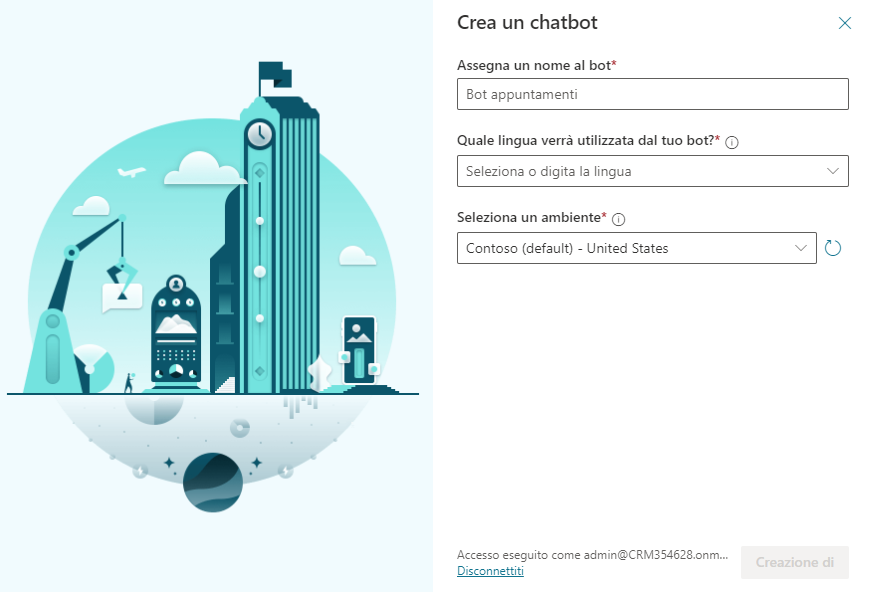
Una volta selezionato Crea, il processo di creazione del primo chatbot in un nuovo ambiente può richiedere fino a 15 minuti. I bot successivi verranno creati molto più velocemente.
Dopo qualche minuto, verrà visualizzata la home page e si avrà l'opportunità di esaminare e provare il chatbot in modalità di sola lettura. Non è possibile salvare alcuna modifica in questa fase, ma si può esplorare l'interfaccia utente complessiva, guardare gli argomenti, sperimentare con gli argomenti utente e gli argomenti di sistema precaricati e interagire con il chatbot usando il canvas di test.
Al termine del processo di creazione del chatbot, il banner cambia. A questo punto sono disponibili le funzionalità complete del chatbot ed è possibile modificare qualsiasi argomento utente o di sistema, testare le modifiche ai contenuti o distribuire il bot.
Creazione di chatbot aggiuntivi
Se si è già creato un chatbot, è possibile creare un nuovo chatbot selezionando l'icona nella barra del titolo per aprire il riquadro Bot e quindi selezionando Nuovo bot.
![]()
Eliminazione di un chatbot
È possibile eliminare chatbot per rimuoverli dall'ambiente.
Selezionare l'icona del chatbot nella barra dei menu in alto, quindi selezionare il chatbot che si desidera eliminare.
Selezionare l'icona Impostazioni nella barra dei menu in alto, quindi selezionare Impostazioni personali.
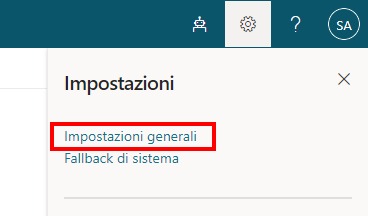
Selezionare Elimina bot.
Verrà chiesto di confermare l'eliminazione del bot, dopodiché tutti i contenuti del chatbot verranno immediatamente eliminati.
Se la licenza è scaduta, è possibile eliminare i chatbot selezionando Elimina i bot definitivamente.